Contactos, Inicio rápido: contactos, Creación de contactos – Motorola Moto X Play Manual del usuario
Página 26: Siguiente, Atrás siguiente menú más
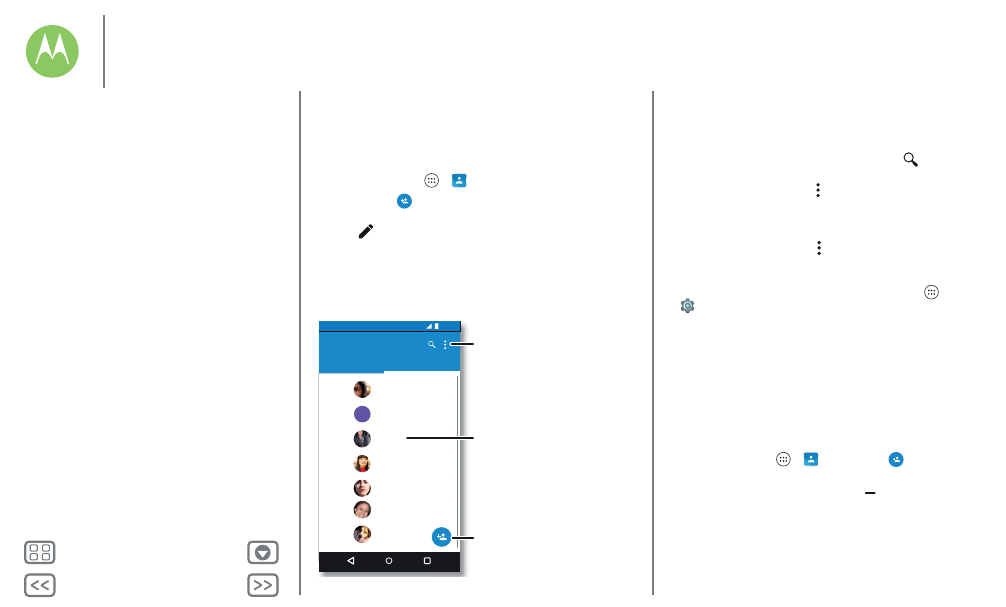
Contactos
puede ser una persona social
Inicio rápido: contactos
Combine la información de sus contactos de Google™ y
redes sociales para acceder rápidamente a todos sus
conocidos.
Vaya a: Aplicaciones
>
Contactos
• Crear: pulse
.
• Editar o eliminar: seleccione un contacto y, a continuación,
pulse .
• Llamada, mensaje de texto o mensaje de correo
electrónico: seleccione un contacto y, a continuación,
pulse una opción.
11:35
A
Contactos
YO
A
TODOS LOS CONTACTOS
FAVORITOS
Abel
Alicia
Ana Medina
Aurora Falcón
Laura
Gracia
Pulse para ver la
información de contacto,
llamar, enviar un mensaje
de texto y mucho más.
Ordene contactos, cambie
los ajustes, cuentas y otras
opciones.
Añada un contacto.
Consejos y sugerencias
• Buscar contactos: en la pantalla principal, seleccione el
cuadro de búsqueda de Google e introduzca el nombre de
un contacto. En la lista de
Contactos
, pulse
.
• Enviar contactos: seleccione un contacto y, a
continuación, pulse Menú >
Compartir
para enviarlo en un
mensaje, correo electrónico, o a través de Bluetooth,
Google Drive™ o Android Beam™.
• Accesos directos: seleccione un contacto y, a
continuación, pulse Menú >
Añadir a la pantalla principal
para añadir un acceso directo a este contacto en la pantalla
principal.
• Sincronizar: en el teléfono, pulse Aplicaciones
>
Ajustes
. Vaya a la sección
Cuentas
, seleccione la cuenta
de Google y, a continuación, toque el nombre de la cuenta
para sincronizarla si no se ha actualizado recientemente.
También puede ver estos contactos en www.gmail.com.
Para obtener ayuda sobre cómo transferir contactos,
consulte más información sobre Migración de Motorola en
“Del teléfono antiguo al nuevo” o visite
www.motorola.com/TransferContacts.
Creación de contactos
Vaya a: Aplicaciones
>
Contactos
>
Seleccione un cuadro de texto para introducir el nombre y los
detalles. Cuando haya acabado, pulse
Añadir contacto
en la
parte superior de la pantalla.
Nota: para importar contactos o cambiar el lugar donde se
almacenan, consulte “Recuperación de contactos”.
>
Contactos
Inicio rápido: contactos
Creación de contactos
Llamadas, envío de mensajes de texto o
correo electrónico a contactos
Favoritos
Edición, eliminación u ocultación de
Recuperación de contactos
Uso compartido de contactos
Mis detalles